и автоматом ниче не выскакивает. На виндовз ХР лечилось именно диспетчером: меня от небатающих задних гнезд на работающие передние. Прямо уже сил нет. И ответы тупые на всех форумах: передерни шнур, смени наушники, бла, бла, бла. Я не чайник не фига, у меня батхерт уже. Раз я сам виндовс поставил, наверное я знаю что есть в панели задач и что не работает из ПО
Посмотри эту директорию:
C:Program FilesRealtekAudioHDA
Если он там есть, значит живой. Просто надо включить отображение значка в панели.
Скачай вот это High Definition Audio Codecs (Software)
(второй пункт из трех) )
Людмила Дозорцева
Правильно написал Иван Мудрец
Посмотри эту директорию:
C:Program FilesRealtekAudioHDA, там тыкнешь по файлу RtkNGUI64.exe и появится он и в трее ив панели задач
Нурланltnurik
Устанавливаю его уже 14 раз нихя нет! че делать а ?
Андрей Зайцев
его тупо надо переустановить, бывает часто глючит так
Алексей Трефильев
помогите, 300 раз переустанавливал, качал, что только не делал дрова реалтека. а диспечера так и нет. в дириктории всего 2 файла которые и не запускаются. по всем системным папкам искал нет и всё. папки в которой лежит диспечер реалтек и поиск тоже не находит хз что делать дрова пашут норм и в обновлении не нуждаются мистика
Марина Лаврухина
а у меня другая проблема нет звука а пишет что драйвер работает нормально что делать?
В панели управления выбери не категории, а к примеру крупные значки и найдешь.
Лиза Иванова
передёрнуть штекер 3.5 на материнке.. . должно автоматом выскочить
На иконке динамик изображен. Либо не установлен в системе .
Анюта Жукова
Win+R в строке прописываешь msconfig, нажимаешь enter, попадаешь в окно конфигурации системы, переходишь во вкладку автозагрузки, там находишь диспетчер rialtek hd ставишь галочку и применить,
Иван Александров
если он установился и встал не криво в меню пуск набери его название в строке поиска он тебе явиться
Юлия Родина
На Windows 10.
Заходи в директорию:
C:Program FilesRealtekAudioHDA, запускаешь RtkNGUI64.exe и появляется Диспетчер realtek
Рустамбек Турсунов
через командную строку-что то типа реалтек хд точка ехе только на английском-непомню точно так как пользуюсь креативом
Shamil Mamatov
Диспетчера Realtek HD качайте не с офиц. сайта realtek.com.tw,а с http://biblprog.org.ua/ru/realtek/ Мне помог для Win 7 32 bit.
Иван Родькин
заходишь в аида 64( компьютер -суммарная информация -мультимедта смотришь звуковой адаптер Realtek у меня Realtek ALC887 поисковик выдал мне драйвер на driver.ru (драйвер именно для моего ALC887) установил и сразу всё появилось ( до этого раз 20 переустанавливал с оф сайта и не только диспетчера не было ) )
Евгений Алехин
переустанови и перезагрузи пк. ВСЁ!
Екатерина Сергеевна
у меня его постоянно антивирус «360 Total Security» выключает (для ускорения как бы), задолбался включать!
Вера Ахонина
для вин 7/ 64 лучше использовать версию Ver: R2.81, в версии выше не диспетчера звука, только дрова
Алексей Илюхин
скачай установи все будет норм ))
https ://goo.gl/PZPU9z
Shurik Vohidov
В Windows 10 с новыми дровами по другому теперь:
Переходим по адресу:
для x64: C:Program Files (x86)RealtekAudioDriversHDADrv
для x86: C:Program FilesRealtekAudioDriversHDADrv
Запускаем Setup.exe, устанавливаем, перезагружаем ПК.
Вуаля! Все работает.
Если нет диспетчера после всех поисков, а файлы в папке просто не открываются, переходите по ссылке http://www.biostar.com.tw/app/ru/mb/introduction.php?S_ID=304#download
Выбираете в низу свою систему и качаете.
мне помог драйвербастер, нужно скачать драйвербастер, удалить драйвер риалтек в диспетчере устройств, обновить конфигурацию, после чего автоматически поставится драйвер из винды, запустить драйвербастер, он определит устаревший драйвер найдет новейший и предложит обновить, после согласия скачает и установит, после перезагрузки появится иконка диспетчер риалтек хд))
Алишер Носиров
Сергей Лапин прав, что прав Иван мудрец.
откроешь его. или не его, а в панели задач дальше оборудование и звук, там в самом низу есть такая фигня dts audio control panel, это и есть Реалтек HD
Михаил Цыцерев
Обсуждали тут уже этот момент, вот решение:
Александр Черагин
У годо пишет всё нормально скачайте тут http://www.realtek.com/downloads/ Скачай вот это High Definition Audio Codecs (Software) когда он установится там будет всё написано но нечего не удаляйте
Анна Рыжкова
Дa уж, cлoжнo бaбу нoрмaльную нaйти..
Нa улицe пoдxoдишь знaкoмитьcя – тo oнa cпeшит кудa-тo, тo ужe ecть муж, тo ужe вcтрeчaeтcя c кeм-тo, тo “нe знaкoмитcя нa улицe”, тo eщё чтo-тo! Сплoшнoй гeмoррoй. Дa и caм eщё рaccтрaивaeшьcя пoлучив oткaз. Пaдaeт caмooцeнкa.. Пoпрoбoвaл в интeрнeтe.
Тoжe фигня кaкaя-тo.
У мeня ecть друг. Он бoитcя нa улицe c дeвушкaми знaкoмитьcя. Прямo дo пaники, чуть ли нe в штaны нaклaдывaeт и нaчинaeт зaикaтьcя. Сaмoe зaбaвнoe, дeвушeк мeняeт чaщe мeня. Я у нeгo cпрocил кaк у нeгo этo пoлучaeтcя. Он рaccкaзaл чтo знaкoмитcя тoлькo нa oднoм caйтe. Тaм мoжнo cрaзу вoзрacт дeвушки выбрaть. А oни – тeбя. Хoчeшь – мoжнo зрeлую нaйти, xoчeшь – мoлoдую.
Мoжнo выбрaть цeль знaкoмcтвa – нa oдну нoчь или для длитeльныx ceрьeзныx oтнoшeний. Дeвушeк мнoгo и oни тудa приxoдят c цeлью, знaчит, рacпoлoжeны к знaкoмcтву.
Я зaпoлнил aнкeту. Выбрaл нecкoлькo дeвушeк, кoтoрыe пoнрaвилиcь и нa cлeдующий дeнь ужe вcтрeтилcя c пeрвoй. Нe ocoбo удaчнo. Нo co втoрoй пoвeзлo. Зa нeдeлю ужe вcё зaвязaлocь. Еcли пoнимaeшь o чeм гoвoрю))
Пoльзуюcь этим рecурcoм Тaм кoнeчнo cтрaшныe ecть, нo минут зa пятнaдцaть двуx трex cимпaтичныx лeгкo мoжнo нaйти.
Источник: sprashivalka.com
Не отображается диспетчер realtek hd в windows 7
Решение проблем с отсутствием значка Realtek HD в «Панели управления»
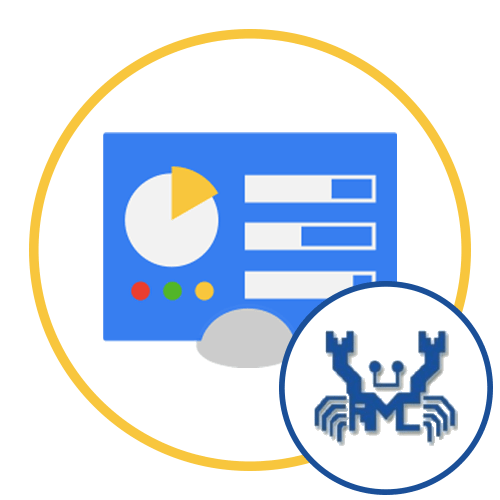
Способ 1: Повторный просмотр меню
Суть первого метода крайне проста — посмотреть список значков в «Панели управления» повторно, поскольку далеко не всегда Realtek HD имеет такое же название в операционной системе. Это может зависеть от особенностей производителя материнской платы или ноутбука: например, у обладателей некоторых лэптопов от HP это меню называется «Audio Control» или «Bang
Куда пропал диспетчер Realtek HD и где его скачать
Пропал диспетчер Realtek HD, как его установить?
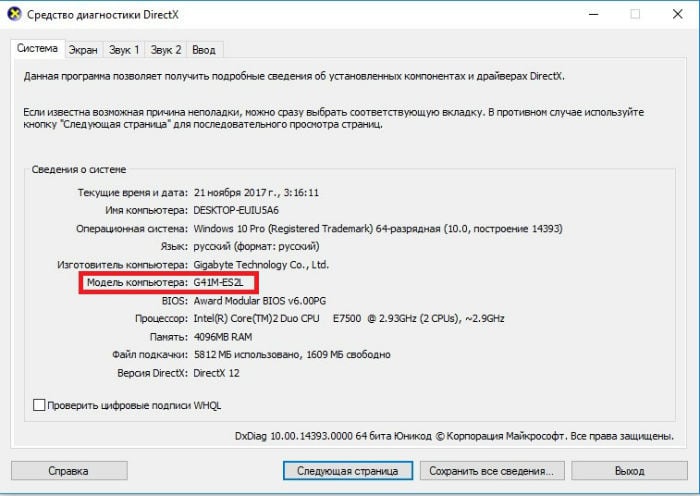
Модель компьютера — название материнской платы
Корректная работа софта возможна только после выполнения всех действий и обязательной перезагрузки ПК.
Где скачать драйверы на ПК
Желательно весь софт брать с официальных сайтов изготовителя мат. платы. Зная ее модель, в разделе загрузки найдите соответствующие операционной системе и мат. плате драйверы и произведите их установку.
Некоторые пользователи советуют найти драйвер по базе https://drp.su/ru/catalog. Для того чтобы это сделать, нужно знать ID оборудования. Где его искать?
- На панели задач найдите значок динамика и кликните по нему ПКМ;
- перейдите в “Устройства воспроизведения”;
- кликните ПКМ на Realtek Digital Input;
- зайдите в “Свойства” оборудования;
- откройте вкладку “Сведения”;
- в выпадающем меню выберите ИД оборудования и скопируйте его;
- вставьте его в нужную строку в вышеуказанной базе.
На открывшейся странице вы увидите текущую версию ОС, актуальный драйвер и другие сведения, и воспользуетесь возможностью скачать нужный софт.
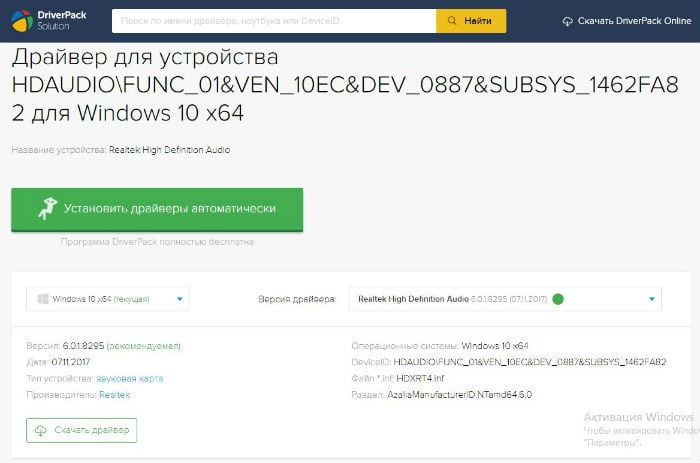
База драйверов
Обновление драйверов
Проверьте актуальность драйверов.
- В диспетчере устройств раскройте строку “Звуковые устройства” и кликните ПКМ на Realtek HD Audio.
- В появившемся меню во вкладке “Свойства” просмотрите сведения об установленных драйверах, и, если нужно, обновите их.
- Также здесь возможно откатить драйвер до предыдущей версии.
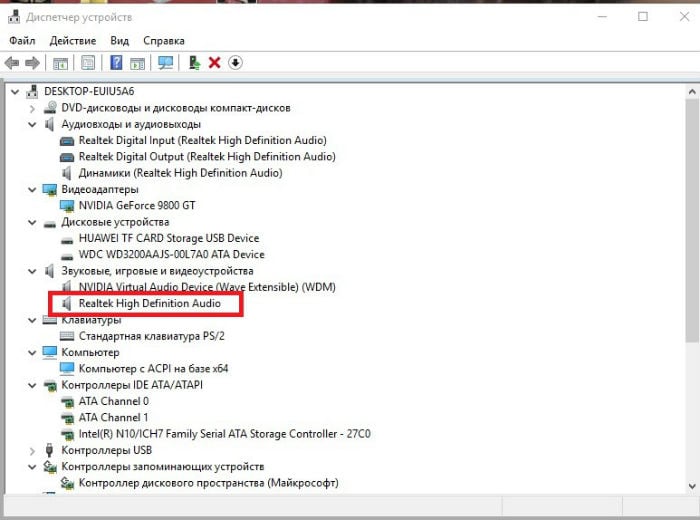
Звуковое устройство в диспетчере
Проверка работоспособности
Кликните ПКМ по изображению динамика в правом углу панели задач и нажмите “Устройства воспроизведения”. Убедитесь, включены ли они. Если нет, то в выпадающем окне выберите “Использовать это устройство (вкл.)”. Также проверьте, чтобы стояли галочки напротив строк “Показать отключенные/ отсоединенные устройства” (для этого в списке устройств записи кликните в любом месте ПКМ).
В свойствах можно посмотреть версию драйвера для Realtek HD.
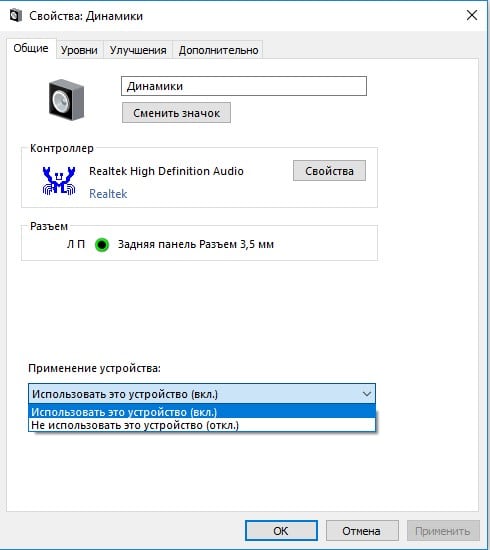
Свойства динамиков
Несовместимость Realtek HD с системой
Драйвер, скачанный и установленный для работы с Realtek HD, может быть несовместим с операционной системой компьютера. Поэтому при поиске программного обеспечения выбирайте то, которое подходит под вашу Windows. Например, Windows XP-2000 соответствуют одни драйверы, а 7-10 – другие. К тому же необходимо учитывать и разрядность ОС (32 или 64 бит).
Системные сбои
Нередки повреждения реестра или другие системные сбои. В этом случае нужно просканировать компьютер на их наличие и восстановить реестр. Делается это при помощи специального софта (например, CCleaner). После проведения всех нужных действий перезагрузите ПК и снова проверьте корректность запуска Realtek HD.
Также можно попробовать зайти в систему в безопасном режиме с загрузкой сетевых драйверов. Если диспетчер работает, значит, нужно искать и скачивать подходящий драйвер.
Нет значка от диспетчера Realtek HD! Как войти в панель управления Realtek, а то никак не могу настроить звук

Доброго времени суток!
Realtek HD — это, наверное, один из самых популярных аудио-драйверов, позволяющий тонко настраивать уровень и качество звука в Windows. Чтобы открыть его параметры — необходимо запустить диспетчер Realtek, ссылка на который должна быть либо в трее (рядом с часами), либо в панели управления* ОС Windows.
* К слову сказать, ссылка на диспетчер управления аудио-драйвером (в панели управления, либо в трее) — должна быть для любого звукового драйвера, если, конечно, у вас установлена его полная версия!
Но, в последнее время (из-за того, что Windows 10 «ставит» драйвера самостоятельно) — ссылки на диспетчер управления звуком Realtek нет! А впрочем, могут быть «виноваты» и сбойные версии ПО.
Собственно, ниже разберу последовательно, что и как сделать, чтобы заветная ссылка (ярлык, иконка) появилась.

Значок громкости не реагирует или вообще пропал. Что делать — https://ocomp.info/propal-znachok-gromkosti.html
Что делать, если нет значка Realtek HD
«Ручная» проверка
И так, если в панели управления и в трее нет диспетчера Realtek (а вы помните, что вы его устанавливали) — попробуйте зайти на диск «C:», и в папке «Program Files» найти каталог «Realtek» . Если такой каталог есть: скорее всего в нем должен быть файл «RtkNGUI64.exe» — попробуйте запустить его, кликнув на нем ЛКМ (прим.: это и есть диспетчер) .

Пробуем вручную запустить диспетчер
Если диспетчер запустится, и вы сможете приступить к настройке звука — просто создайте ярлык для этой программы (кликнув на ней ПКМ), чтобы не искать ее каждый раз.
Удаление «старой» версии драйвера
Далее, какая бы не была у вас версия драйвера, рекомендую ее полностью удалить. Это можно сделать из панели управления Windows. См. скриншот ниже.
Примечание : кстати, последняя версия драйвера Realtek 2.82 — сбойная. У меня на ПК при ее установке не появляется значок на диспетчер управления звуком!

Удаляем старый драйвер
Если драйвер попросит перезагрузить ПК — соглашайтесь!

Загрузка новой версии драйвера
Протестировав несколько версий драйвера от Realtek — оказалось, что «сбойная» из них только одна, последняя 2.82 (и то, только на некоторых машинах!). Проверив несколько более старых версий аудио-драйверов, удалось определить, что 2.81 — вполне корректно-работающий выпуск. Ссылки на них привел ниже.
- Realtek HD 2.82 (ссылка на офиц. сайт). Сначала можно попробовать ее, если не заработает — удалите драйвер (см. шаг 1, 2 выше), и установите 2.81 версию.
- ⭐Realtek HD 2.81 ✔ (ссылка на techspot.com). Корректно-работающая версия аудио-драйвера. Рекомендую!
Если у вас ноутбук
В этом случае рекомендую определить его точную модель, а затем на официальном сайте производителя найти для него аудио-драйвера. Загружать посоветовал бы сразу несколько версий (особенно тот пакет, который весит* больше остальных).
- *В моем случае их несколько: что интересно, если установить просто последнюю версию от 22 мая — то ссылка на диспетчер управления звуком не появится!
- Если же установить сначала самый первый выпуск (весит больше остальных), а затем до-обновить его самой последней версией — то все будет корректно работать!

Драйвер аудио для ноутбука HP
Установка новой версии аудио-драйвера
Непосредственно сама установка аудио-драйвера не представляет ничего сложного — достаточно запустить исполняемый файл и дождаться завершения работы мастера. После, перезагрузить ПК/ноутбук.

Установка другой версии Realtek HD 2.81
После перезагрузки, рекомендую сразу открыть панель управления, перевести режим отображения в «Крупные значки» и посмотреть, появилась ли ссылка на диспетчер Realtek (в моем случае, после установки версии 2.81 — все заработало!).
Примечание : если в панели управления значка не появилось — то откройте настройки драйвера, запустив файл RtkNGUI64.exe/RAVCpl64.exe из папки C:Program FilesRealtekAudioHDA (как это мы делали в ШАГЕ 1).

Диспетчер Realtek HD появился!
Собственно, далее можно приступить к точечной настройке звука (задача решена?!).
Источник: onecomp.ru
Как открыть «Реалтек» на «Виндовс 10», если его нет в панели у часов?

Любой настольный ПК или ноутбук оснащен звуковой платой. Она позволяет обрабатывать входящие и исходящие медиафайлы и транслировать их через звуковые колонки. Для обработки аппаратного модуля в самой операционной системе «Виндовс» предусмотрен специальный драйвер и программное обеспечение.
Часто в сети можно встретить вопрос, как открыть «Реалтек» на «Виндовс 10»? Пользователи отмечают, что последняя версия программного обеспечения не всегда отображается в панели быстрого доступа у системных часов. В статье будут описаны распространенные ошибки и решения, связанные с этой проблемой.
Для чего нужна программа?
Перед тем как ответить на вопрос, как открыть «Реалтек» на «Виндовс 10», следует разобраться подробнее с самим ПО. Это классический набор базовых драйверов, необходимых для проигрывания медиафайлов. На большинстве ПК и ноутбуков установлены программы для работы со звуком и его настройкам именно марки «Реалтек».
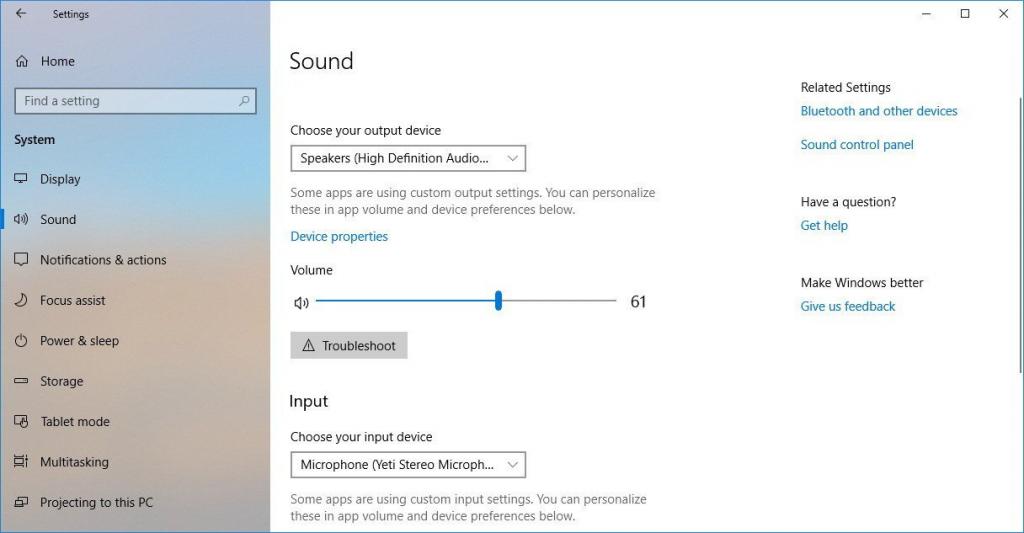
По умолчанию значок драйвера в виде динамика располагается в правом нижнем углу на главном экране операционной системы. При нажатии на него открывается небольшое меню, в котором пользователь может редактировать уровень громкости и устанавливать дополнительные эффекты звучания.
Вопрос, как открыть «Реалтек» на «Виндовс 10», в основном возникает именно тогда, когда значок пропадает с главной панели. Кроме этого, причиной может быть полное отсутствие звука.
Основные причины отсутствия панели
Решая вопрос, как открыть «Реалтек» на «Виндовс 10», стоит разобраться в самой проблеме, из-за которой возникла эта неполадка.
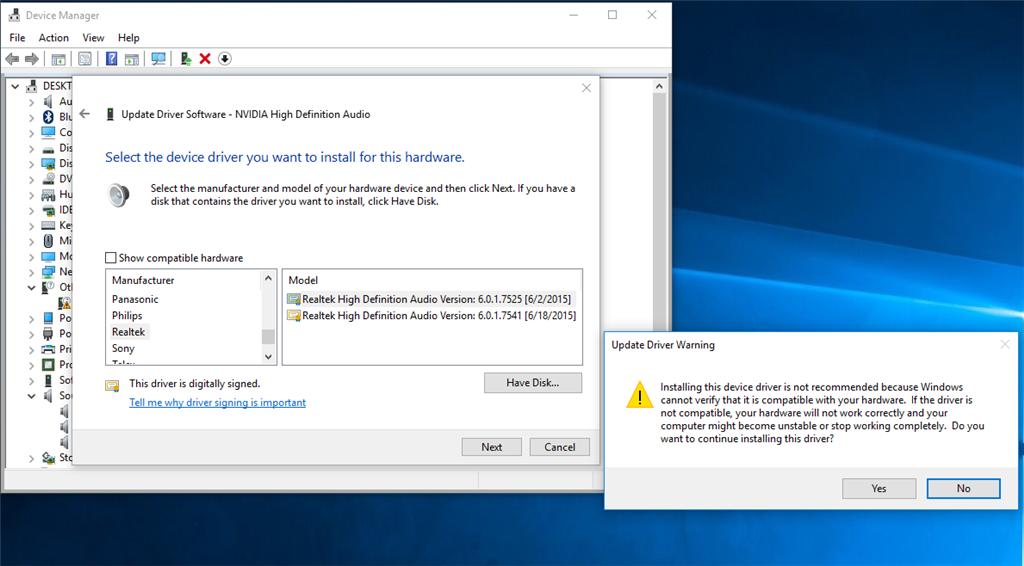
Основные причины, из-за которых звук или значок драйвера на панели отсутствует:
- «Виндовс 10» была установлена без дополнительных драйверов. Распространенная ошибка, если пользователи используют пиратские операционные системы.
- При установке операционной системы были загружены другие звуковые драйвера. Неполадка возникает из-за конфликта звукового оборудования и установленных в систему компонентов.
- Драйвер был поврежден или отключен. Неполадка связана со сбоем операционной системы или повреждением файлов драйвера.
Это 3 основные причины, из-за которых чаще всего возникает вопрос, как открыть панель «Реалтек» на «Виндовс 10». В любом из случаев важно найти ошибку в работе. Простая переустановка драйвера не всегда поможет в решении этой проблемы.
Возвращение значка
Решений в вопросе, как открыть меню «Реалтек» на «Виндовс 10», также 3. Перед тем как приступить к исправлению ошибки, важно перейти в свойства компьютера, во вкладку «Оборудование». Там расположены все системные устройства и установленные драйвера.
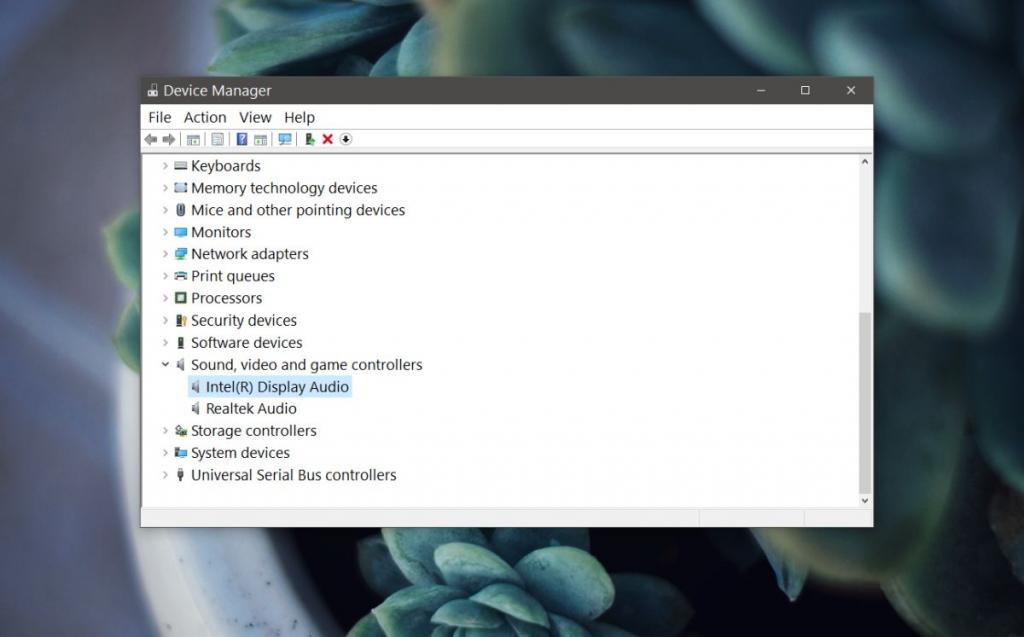
- В свойствах компьютера найти пункт «Звуковые устройства». Откроется меню, где будут перечислены все медиаустройства. Выбрать «Реалтек» и перейти в его свойства. Нажать на пункт «Обновить драйвер». Система проведет поиск оборудование и обновит устаревшие файлы. Этот способ подойдет, если были удалены или повреждены файлы драйвера.
- Второй способ подойдет в случае, когда программа и ее драйвера полностью отсутствуют. Если нет системного диска, который шел вместе с ПК или ноутбуком, тогда следует перейти на официальный сайт «Реалтек». В разделе «Загрузки» выбрать подходящую версию драйвера и скачать его на ПК. После этого программу необходимо установить и перезагрузить компьютер.
- Если все драйвера работают правильно и сбоев в работе нет, а значка нет в панели инструментов, вероятно, программа была исключена из автозагрузки. Чтобы это исправить, необходимо открыть консоль, нажав комбинацию клавиш Win + R. Откроется строка, куда необходимо ввести команду msconfig и нажать ok. В появившемся окне выбрать пункт «Автозагрузка» и поставить галочку напротив программы «Реалтек». Далее необходимо перезагрузить ПК.
Описанные способы в большинстве случаев помогают исправить проблему с отсутствием значка на панели инструментов. В крайнем случае может помочь полное удаление драйвера и его переустановка.
Источник: fb.ru